Коли ви експортуєте контакти з Outlook для Windows, копія контактів зберігається у файлі CSV або іншому типі файлу. Потім за допомогою цього файлу можна імпортувати контакти до іншого облікового запису електронної пошти.
Якщо ви не наOutlook для Windows, перевірте, яку версію Outlook увімкнуто, а потім виберіть один із цих параметрів, щоб експортувати контакти:
Увага!: Кроки можуть відрізнятися для нової та класичної версії Outlook для Windows. Щоб визначити, яка версія Outlook використовується, знайдіть параметр Файл у стрічці. Якщо немає параметра Файл, виконайте кроки, наведені на вкладці Нова версія Outlook. Якщо відображається параметр Файл, виберіть вкладку Класична версія Outlook.
-
На панелі переходів ліворуч виберіть Люди.
Примітка.: Якщо на панелі переходів ліворуч немає програми "Люди", виберіть Більше програм, потім Люди, щоб додати її. Додавши програми "Люди", клацніть по ній правою кнопкою миші та виберіть Закріпити, щоб залишити її на панелі переходів ліворуч.
-
На вкладці Основне виберіть

-
У розділі Контакти з цієї папки виберіть потрібний параметр і натисніть кнопку Експорт.
-
Експортований файл .CSV буде збережено в папці "Завантаження ".
-
У програмі Outlook на ПК виберіть Файл.
Якщо у верхньому лівому куті стрічки немає пункту Файл , ви не використовуєте Програму Outlook на ПК. Щоб отримати вказівки з експорту своєї версії Outlook, див. статтю Визначення своєї версії Outlook .

-
Послідовно виберіть елементи Відкрити та експортувати > Імпорт або експорт.
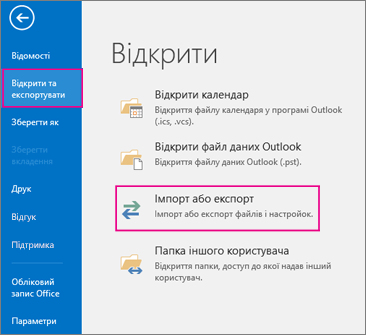
-
Виберіть команду Експорт до файлу.
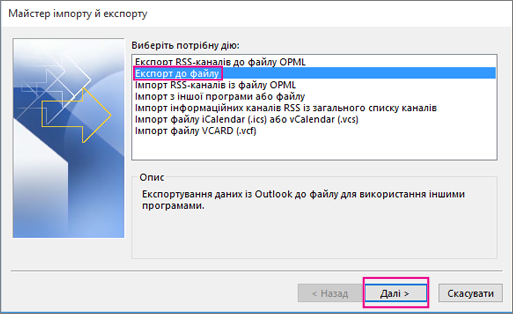
-
Виберіть пункт Значення, розділені комами.
-
ЦЕЙ КРОК Є КЛЮЧОВИМ, особливо якщо ви позичаєте комп'ютер друга. У полі Виберіть папку для експорту за потреби прокрутіть угору та виберіть папку Контакти , розташовану під вашим обліковим записом. Натисніть кнопку Далі.
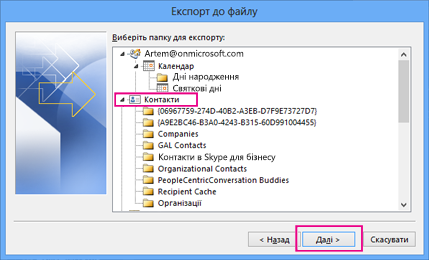
-
Натисніть кнопку Огляд, назвіть файл і натисніть кнопку OK.
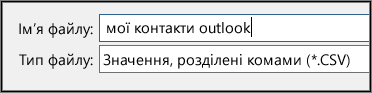
-
Перевірте шлях збереження вашого нового файлу з контактами та натисніть кнопку Далі.
-
Натисніть кнопку Готово, щоб почати експорт контактів. Програма Outlook не відобразить окреме повідомлення, коли процес експорту завершиться, але при цьому зникне вікно Імпорт і експорт.

-
Знайдіть новий файл CSV на комп’ютері та відкрийте його в програмі Excel, щоб перевірити наявність контактів у ньому. Імовірно, багато клітинок будуть пусті. Це нормально.

-
Зазвичай ми рекомендуємо закрити файл без збереження змін; в іншому разі файл може заплутатися, і ви не зможете використовувати його для імпорту. У такому разі ви завжди можете знову запустити процес експорту та створити новий файл.
У програмі Excel можна оновити відомості у файлі .csv. Поради щодо роботи зі списком контактів у програмі Excel див. в статті Створення та редагування .csv файлів.
-
Якщо ви позичили на ньому комп'ютер друга з Outlook, тепер можна видалити обліковий запис із версії Outlook цього користувача. Ось як це зробити:
-
У класичній програмі Outlook перейдіть на вкладку Файл і послідовно виберіть елементи Параметри облікових записів > Параметри облікових записів.
-
Виберіть обліковий запис, який потрібно видалити, а потім натисніть кнопку Видалити.
-
Натисніть кнопку Закрити.
-
-
Тепер, коли контакти копіюються до файлу .csv, їх можна імпортувати на інший комп'ютер із програмою Outlook для Windows або імпортувати до іншої служби електронної пошти.
Додаткові відомості
Експорт елементів до файлу архіву в Outlook для Mac
Експорт контактів із Outlook.com або інтернет-версія Outlook











